Open InterpreterをGUIで操作できる「OpenInterpreterUI」の使い方
Open InterpreterをGUIで動かす
Open Interpreterに関しては以下記事書きました。
GUIでも操作できるのですが、色々使い勝手に難がありました(特に日本語入力)。
いつかGradioやStremlitでGUI化したいなーと思っていたら、やってくれていた人がいました。すごすぎです。
しかも、Dockerで簡単に動きます。感動的ですらあります。
わざわざ動かし方書く必要すらなさそうですが、気づいてない人も多そうなので、感動を伝えるために簡単にメモしておきます。
「OpenInterpreterUI」動かし方
環境セットアップ
DockerとVS Code+devcontainer拡張をインストールしましょう。インストールに関しては以下記事参照ください。
続いて、OpenInterpreterUIをクローンします。
$ cd && git clone https://github.com/blazzbyte/OpenInterpreterUI
ここまでで準備は完了です。1回やればOKです。
起動方法
以下を実行してVS Codeエディタで「OpenInterpreterUI」を開きます。
$ cd ~/OpenInterpreterUI
$ code .
勝手にdevcontainerが右下に「コンテナーを開きましょう」とかメッセージを出してくれるので「コンテナーで再度開く」をクリックします。メッセージ出てこなかったらVS Codeにdevcontainerがインストールされていないと思うので、インストールして再度開きましょう。
あとは、VS Codeのターミナルで以下実行するだけです。公式のREADMEは微妙に誤記ってますね。
$ streamlit run app.py --server.port 8501

プログラムが起動して、勝手にブラウザが開きます。もし、開かなかったらブラウザで以下アドレスを入力してください。
http://localhost:8501/
以下のような画面が表示されたらOKです。

左側のOpenAI KeyにOpenAIのAPI Keyを入力してSave ChangesをクリックしたらOKです。
動かしている様子
動かしている動画は以下参照ください。
あとはGUIで操作できます。動かしている様子は以下です。
日本語で「サインカーブ描いて」とお願いしたら、ちゃんと描いてくれました。
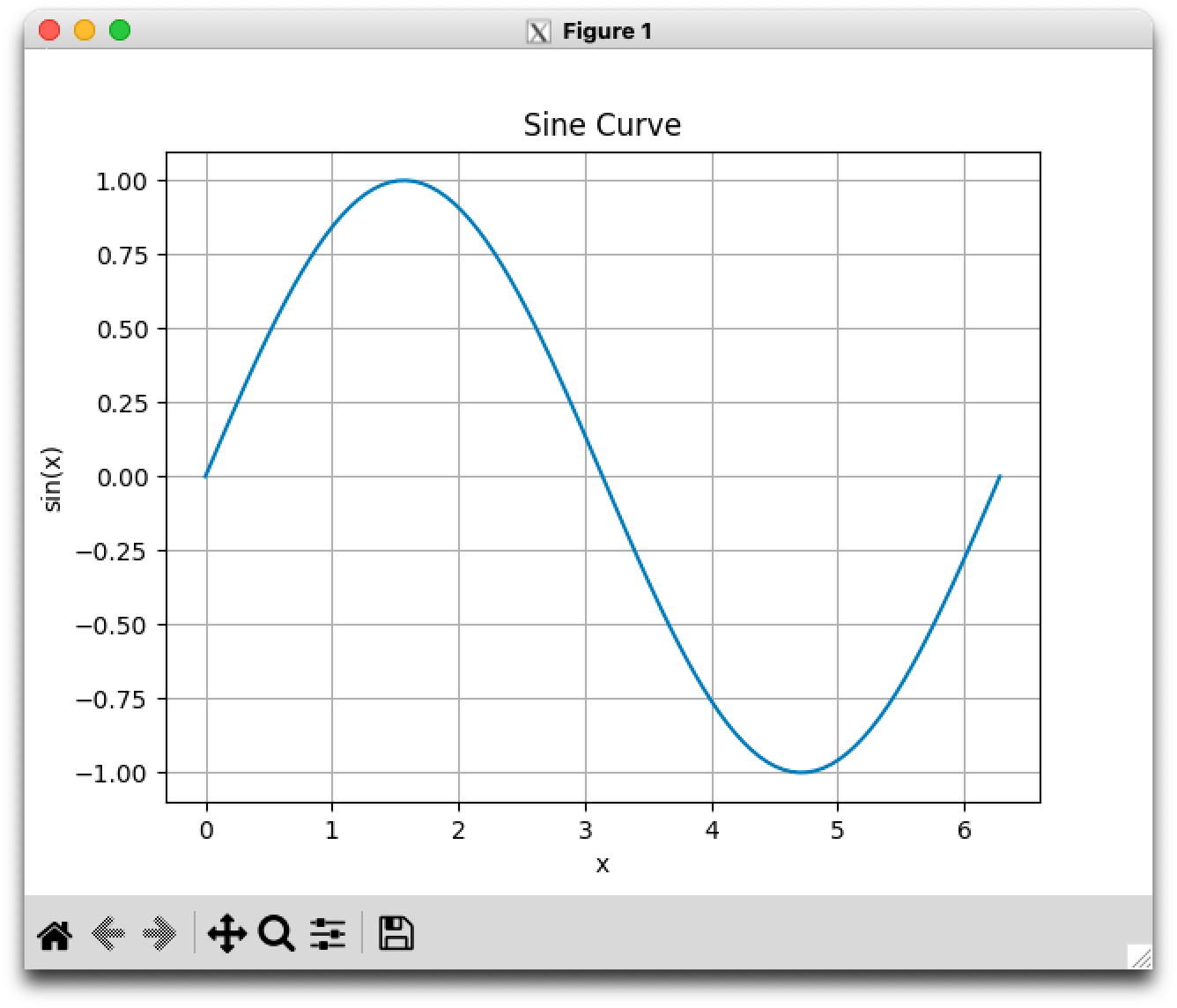
モデルの変更
デフォルトのモデルがGPT-3.5なので、いまいちかしこくないなーと思うかもしれません。
そんなときはmodelをGPT-4に切り替えましょう。app.pyのinterpreter.modelを以下のように直接編集しましょう。
interpreter.model = "gpt-4"
お金の使い過ぎには注意しましょう。
変更したい点
以下とか修正したいなーと思っています。余裕があればPRとかしたいところですね。
- VS Codeとか開かずに、直接Docker runで動くようにする
- モデルを簡単に切り替えられるようにする
まとめ
めっちゃよいですね。
参考リンク
関連記事
Discussion